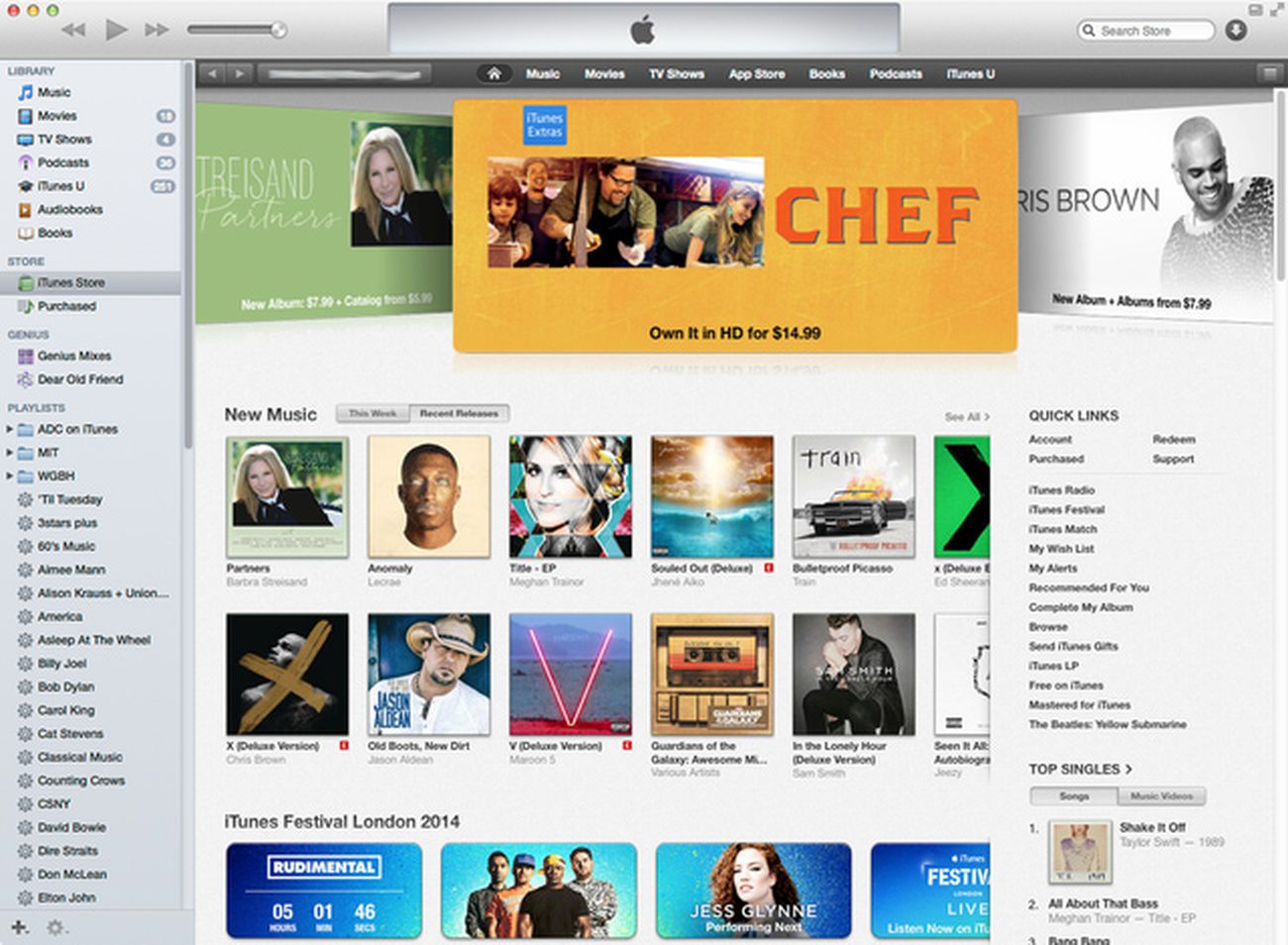Yhdellä tietokoneella voi olla useita iTunes-kirjastoja, joissa on erillinen sisältö. Tämän vähemmän tunnetun ominaisuuden avulla voit pitää useiden ihmisten musiikin, elokuvat ja sovellukset erillään, ja voit synkronoida useita iPodeja, iPhoneja tai iPadeja yhteen tietokoneeseen ilman, että vahingossa joudut laitteeseesi muiden musiikkia. Muita vaihtoehtoja ovat soittolistojen ja useiden käyttäjätilien käyttö. Nämä ohjeet koskevat iTunes 9.2:ta ja uudempaa.
Luo useita iTunes-kirjastoja
Useiden iTunes-kirjastojen käyttäminen on kuin kaksi erillistä tietokonetta, joissa kummassakin on iTunes. Kirjastot ovat täysin erillisiä: yhteen kirjastoon lisäämäsi musiikki, elokuvat tai sovellukset eivät näy toisessa, ellet kopioi tiedostoja siihen (yhtä poikkeusta lukuun ottamatta). Noudata näitä ohjeita luodaksesi useita iTunes-kirjastoja tietokoneellesi:
-
Sulje iTunes, jos se on käynnissä.
-
Paina ja pidä painettuna Valinta -näppäintä (Macissa) tai Siirtää -näppäintä (Windowsissa) ja käynnistä ohjelma napsauttamalla iTunes-kuvaketta.
-
Vapauta painike, kun Valitse iTunes-kirjasto -ikkuna tulee näkyviin ja valitse sitten Luo kirjasto†
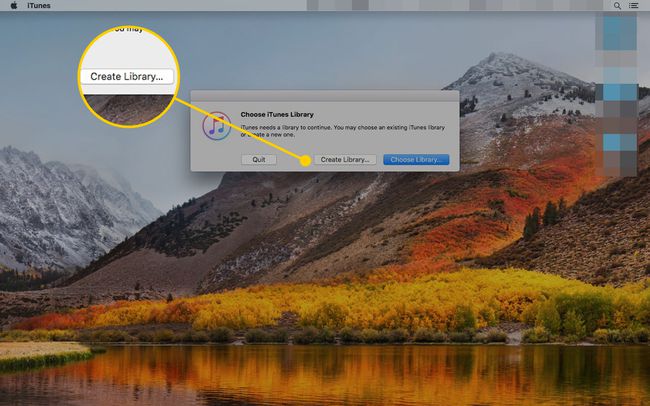
-
Vuonna Tallenna nimellä tekstikenttään, anna nimi uudelle iTunes-kirjastolle. Anna uudelle kirjastolle nimi, joka eroaa olemassa olevasta kirjastosta tai kirjastoista, jotta löydät kirjaston helposti.
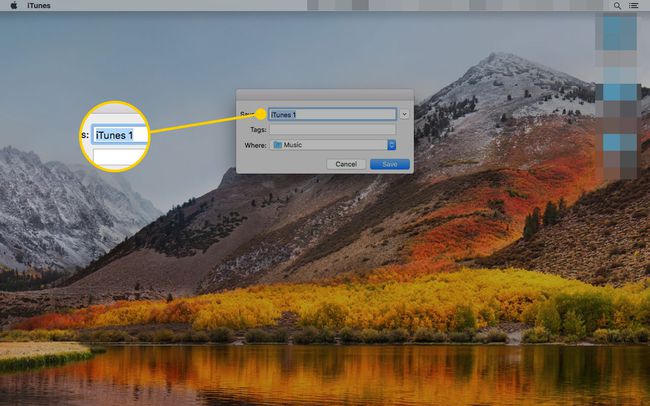
-
Valitse Missä avattavasta valikosta ja valitse kansio, johon haluat tallentaa uuden kirjaston tietokoneellesi. Saattaa olla helpointa luoda uusi kirjasto olemassa olevaan Musiikki/Oma musiikki -kansioon, jotta kaikkien sisältö pysyy samassa paikassa.
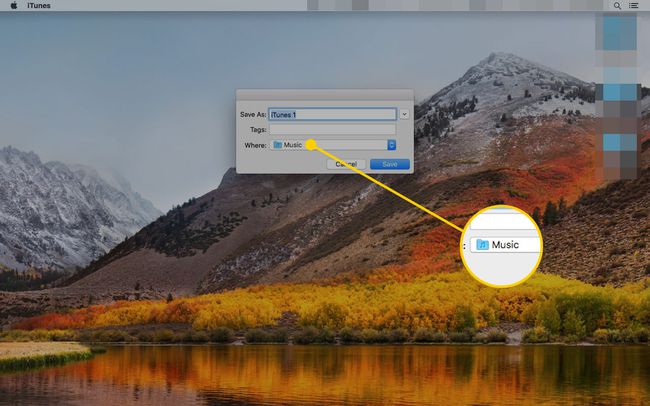
-
Valitse Tallentaa luodaksesi uuden kirjaston.
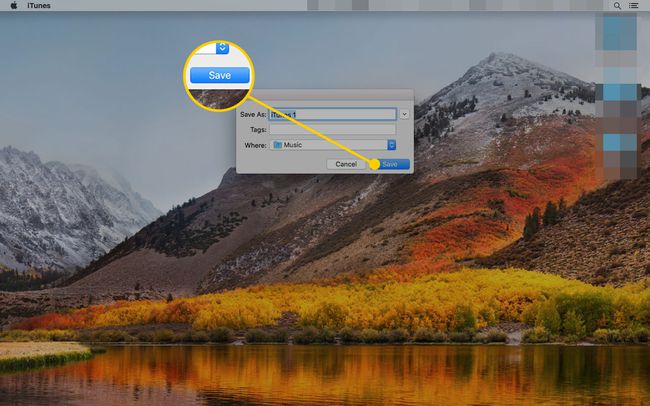
-
iTunes avautuu äskettäin luodun kirjaston avulla. Voit lisätä siihen uutta sisältöä.
Useiden iTunes-kirjastojen käyttäminen
Kun olet luonut useita iTunes-kirjastoja, voit vaihtaa niiden välillä seuraavasti:
-
Paina ja pidä painettuna Valinta -näppäintä (Macissa) tai Siirtää -näppäintä (Windowsissa) ja avaa iTunes.
-
Vuonna Valitse iTunes-kirjasto ikkuna, valitse Valitse Kirjasto†
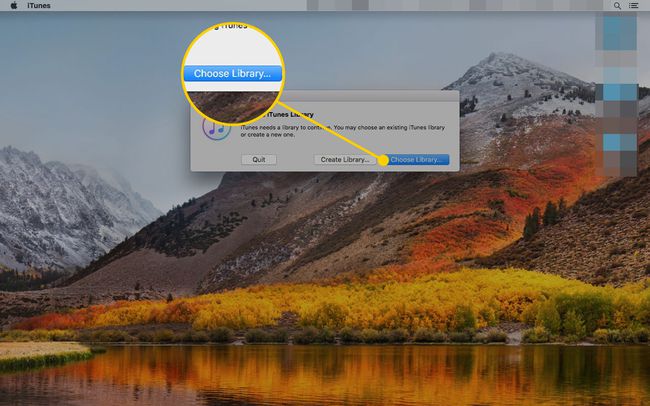
-
Toinen ikkuna tulee näkyviin, oletusarvoisesti Musiikki/Oma musiikki -kansiosi. Jos sinulla on muita iTunes-kirjastojasi tallennettuna muualle, siirry uuden kirjaston sijaintiin tietokoneellasi. Valitse uuden kirjaston kansio ja valitse Avata† Sinun ei tarvitse valita kansiosta mitään.
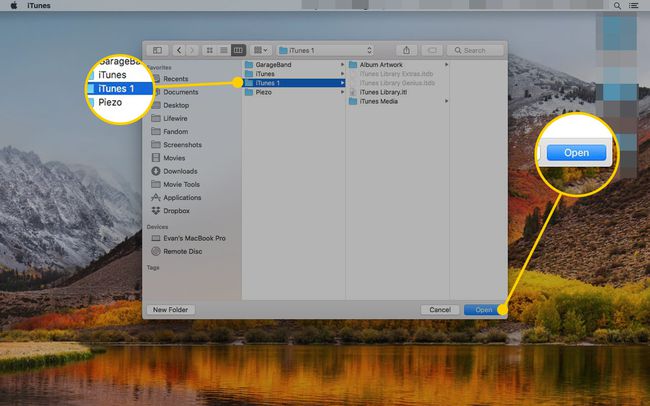
-
iTunes avautuu valitsemasi kirjaston kanssa.
Hallitse useita iPodeja/iPhone-laitteita useiden iTunes-kirjastojen avulla
Tämän tekniikan avulla kaksi tai useampia samaa tietokonetta käyttäviä ihmisiä voivat hallita omia iPodejaan, iPhonejaan ja iPadejaan häiritsemättä toistensa musiikkia tai asetuksia. Odota tätä. painetaan Valinta tai Siirtää, avaa iTunes, valitse iTunes-kirjasto ja liitä sitten synkronoitava iPhone tai iPod tähän kirjastoon. Se käy läpi tavallisen synkronointiprosessin ja käyttää mediaa tällä hetkellä aktiivisessa iTunes-kirjastossa. iPhone ja iPod voivat synkronoida vain yhden kirjaston kanssa kerrallaan. Kun synkronoit toisen kirjaston kanssa, iTunes poistaa sisällön yhdestä kirjastosta ja korvaa sen sisällöllä toisesta kirjastosta.
Muita huomautuksia useiden iTunes-kirjastojen hallinnasta
Tässä on muutamia asioita, jotka sinun tulee tietää useiden iTunes-kirjastojen hallinnasta yhdessä tietokoneessa:
- Jos sinulla on useita iTunes-kirjastoja tietokoneellasi eikä tietokoneessa Valinta tai Siirtää -näppäin käynnistäessäsi iTunes avaa viimeksi käyttämäsi kirjaston.
- Varmistaaksesi, että kaikki käyttävät vain iTunes-tiliään kirjastonsa kanssa, kirjaudu ulos iTunes-tilistäsi, kun olet lopettanut ohjelman käytön.
- Jos sinulla on useita iTunes-kirjastoja yhdessä tietokoneessa, sinulla ei voi olla erilaisia lapsilukkoasetuksia kullekin kirjastolle. Käytä useita käyttäjätilejä tietokoneella saadaksesi erilaisia rajoitusasetuksia.
Varo Apple Music/iTunes Matchia
Jos käytät Apple Musicia tai iTunes Matchia, sinun on kirjauduttava ulos Apple ID:stäsi ennen kuin poistut iTunesista. Molemmat palvelut on suunniteltu synkronoimaan musiikkia kaikkien samaa Apple ID:tä käyttävien laitteiden välillä. Jos molemmat saman tietokoneen iTunes-kirjastot ovat kirjautuneena sisään samalla Apple ID:llä, iTunes lataa niihin automaattisesti saman musiikin.